- Autor Jason Gerald [email protected].
- Public 2024-01-31 09:38.
- Modificat ultima dată 2025-01-23 12:43.
Fișierele-g.webp
Etapa
Partea 1 din 3: Salvarea GIF
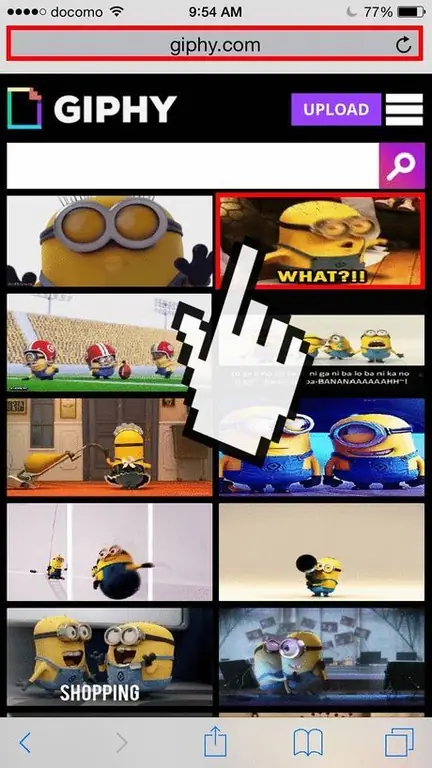
Pasul 1. Găsiți GIF-ul pe care doriți să îl salvați
Puteți salva orice-g.webp
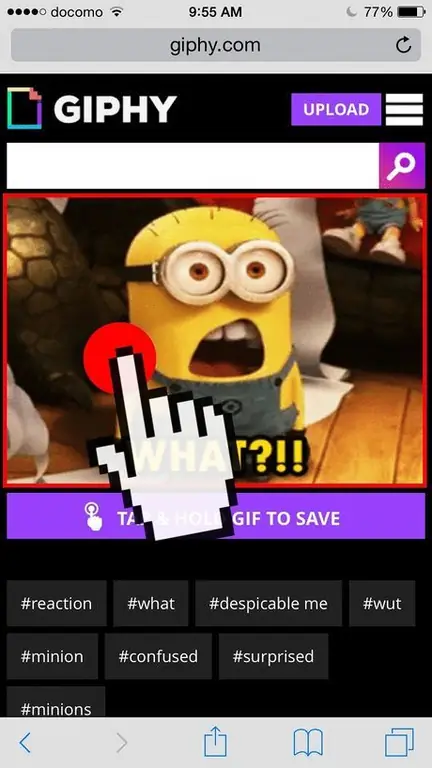
Pasul 2. Țineți apăsat GIF-ul pe care doriți să îl salvați
După un timp va apărea un meniu.
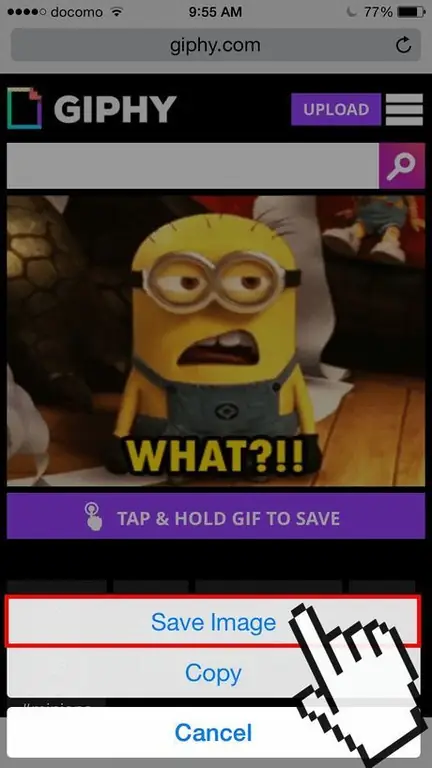
Pasul 3. Selectați „Salvare imagine”
Fișierul-g.webp
Partea 2 din 3: Vizualizarea GIF-urilor
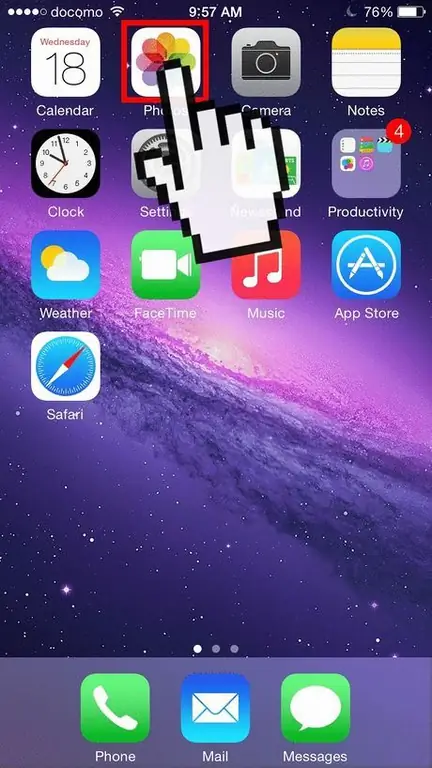
Pasul 1. Deschideți aplicația Fotografii
GIF-ul dvs. poate fi găsit în secțiunea Rolă cameră sau Toate fotografiile din aplicația Fotografii.
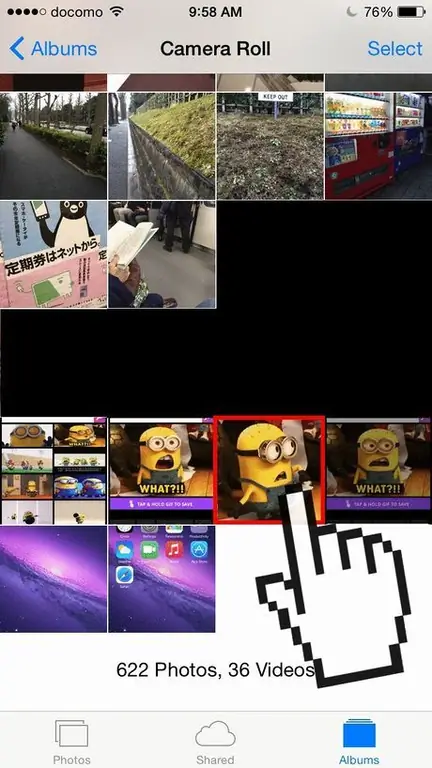
Pasul 2. Apăsați pe-g.webp" />
Veți observa că imaginea nu se mișcă atunci când este vizualizată în aplicația Fotografii.
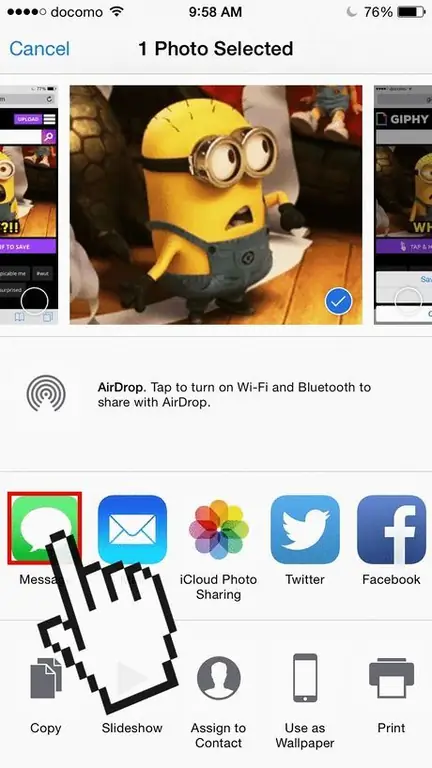
Pasul 3. Atingeți butonul Partajare și selectați „Mesaj” sau „E-mail”
Puteți vedea imaginea mișcându-se din nou când trimiteți mesaje sau e-mailuri cuiva.
Pasul 4. Selectați destinatarul
Va apărea un mesaj de compunere sau un ecran de e-mail cu GIF-ul dvs.
-
Dacă doriți doar să vedeți GIF pentru dvs., trimiteți un e-mail la propria dvs. adresă.

Pasul 7 1 57
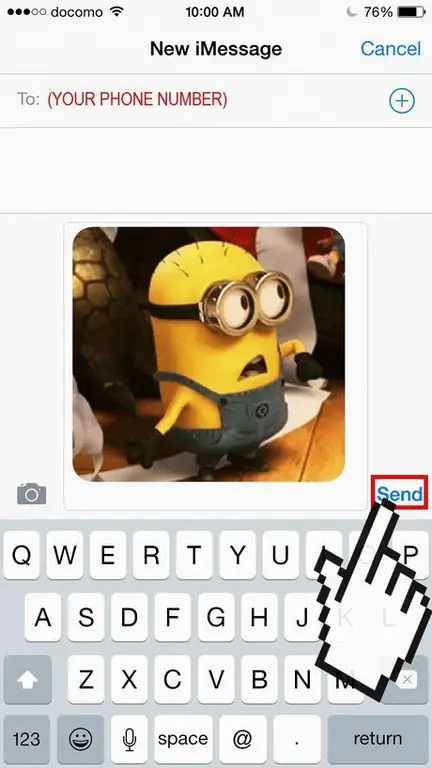
Pasul 5. Trimiteți mesajul
Odată ce mesajul este trimis, veți vedea-g.webp
Partea 3 din 3: Utilizarea aplicațiilor GIF
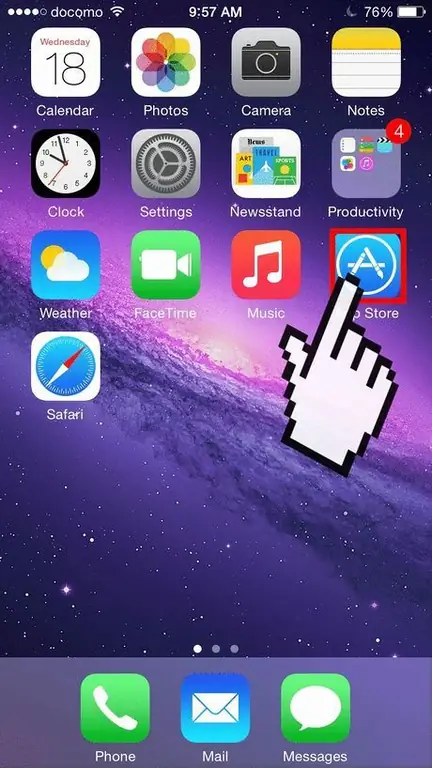
Pasul 1. Deschideți App Store
Dacă vă ocupați foarte mult de GIF-uri animate, vă recomandăm o modalitate mai bună de a le vizualiza în loc să vă trimiteți prin e-mail mereu. Există diverse aplicații disponibile pentru a vă vizualiza GIF-urile.
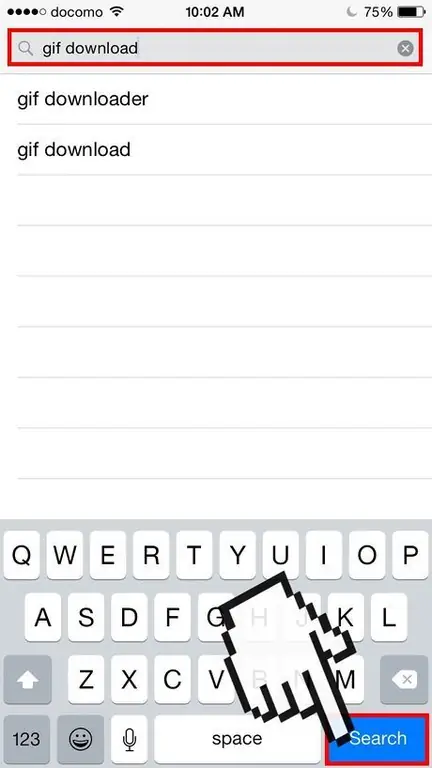
Pasul 2. Găsiți aplicația care se potrivește nevoilor dvs
Unele aplicații sunt disponibile gratuit, în timp ce altele sunt plătite. Încercați să căutați „gifuri”, „gifuri”, „descărcări de gifuri” sau fraze similare în App Store și verificați descrierile și recenziile acestora pentru a găsi o aplicație care să se potrivească nevoilor dvs.






